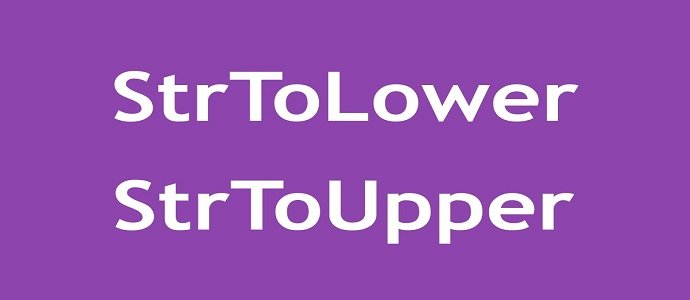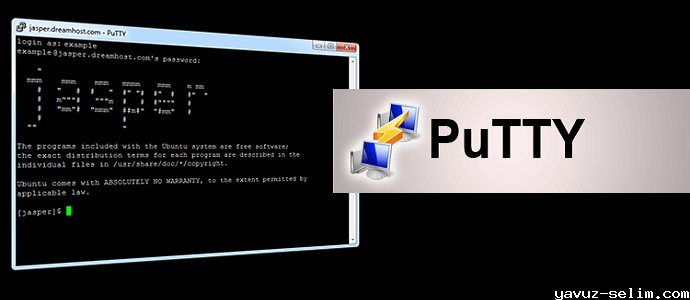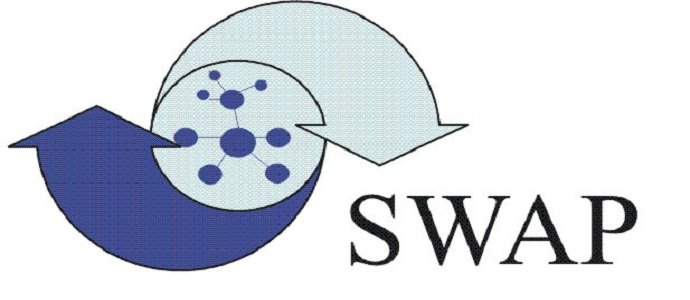Centos VncServer Uzakmasaüstü Kurulumu
Centos VncServer Uzakmasaüstü Kurulumu
Arkadaşlar merhaba bu makalede centos üzerinde uzakmasaüstü bağlantısı nasıl yapılır bu konuda bilgi vermeye çalışacağım.
Öncelikle masaüstü bağlantısı yapabilmemiz için centos işletim sisteminin desktop sürümünü kurmalıyız tabi kurmak ile bitiyor mu hayır kurduktan sonra terminal üzerinden aşağıdaki komutları uyguluyoruz.
yum groupinstall DesktopKomutu uyguladıktan sonra y tuşuna basıyoruz ve
yum -y install gnome-core xfce4 firefoxyum -y install tigervnc-serverchkconfig vncserver onyukarıdaki komutları uyguladıktan sonra ise sıra geldi kullanıcı adı şifre kısmına
useradd kullanıcı_adıpasswd kullanıcı_adıyukarıdaki komutlar ile kullanıcı ve şifresini oluşturuyoruz oluşturduğumuz bilgiler ile giriş yapabilmek için aşağıdaki komutları uyguluyoruz
su - kullanıcı_adıardından uzak masaüstü için parola oluşturalım
vncpasswdArdından aşağıdaki komut ile vncserver config dosyamızı düzenleyelim;
nano /etc/sysconfig/vncserversKarşımıza gelen ekranda ise
VNCSERVERS="2:myusername"VNCSERVERARGS[2]="-geometry 800X600 -nolisten tcp -localhost"olanların başındaki (#) işaretini kaldırın ve myusername kısmına az önce oluşturmuş olduğunuz kullanıcı adını yazın. Ardından CTRL + X yapıp enterlayarak değişiklikleri kaydedin.
Son işlemlere geldik şimdi vnc serveri durdurmamız gerekiyor durdurmak için
pkill vncnano /home/kullanıcı_adı/.vnc/xstartupkomutunu uygulayın. Kraşınıza gelen ekrandan CTRL+V tuşlarını kullanarak “twm” kısmının başına (#) işareti koyun ve deaktif edin.
Alt satırına şu ifadeyi ekleyin;
exec gnome-session &Değişiklikleri kaydedip çıkın. Ardından “reboot” komutu ile sunucunuzu yeniden başlatın.
Ardından sunucunuza SSH ile bağlanıp “vncserver” yazıp enterlayın. Bu komut VNC serverın çalışmasını sağlayacak.
Ardından VNC Viewer tarzı programlar ile uzak masaüstü erişimi sağlayabilirsiniz. Bağlanabilmek için IP adresinizin sonuna 5901 portunu eklemeyi unutmayın. Mesela IP:5901
Sonraki konuda görüşmek üzere
Kanalıma abone olmayı unutmayın 🙂..